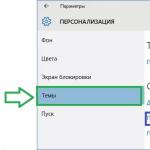Mail ru-да жаңа пошта жәшігін тіркеу үшін браузерде mail.ru деп жазыңыз. Ашылған бетте жоғарғы сол жақ бұрышта авторизация пішіні болады.
Егер сізге mail ru электрондық поштасын қайта жасау қажет болса, пішіннің астында «Поштадағы тіркелу» болады. Дегенмен, бізде жеке тіркелгіміз бар, сондықтан оның атын жоғарғы өріске енгізуіміз керек. @ белгісіне дейін барлығын толтырыңыз. Төменде құпия сөзіңізді жазамыз. «Кіру» түймесін басыңыз. Электрондық поштаға кіру аяқталды.
Mail.Ru - бұл браузер, іздеу жүйесі, ойындар және, әрине, пошта. Компанияның тарихы сонау 1998 жылы басталды. Ресейлік эмигранттар негізін қалаған американдық DataArt компаниясы пошта сервері үшін бағдарламалық қамтамасыз етуді жасады. Болашақта бұл бағдарламалық құрал батыстық компанияларға сатылады деп жоспарланған болатын.
Әзірлеушілер Санкт-Петербургтік бағдарламашылар болғандықтан, олар оны Ресейде сынауға шешім қабылдады. Әзірлеушілерді таң қалдырғаны - бұл қызметтің пайдаланушыларды тез жинай бастағаны. Осылайша, кез келген адам қажетті логинмен өз поштасын жасау арқылы толығымен тегін тіркеле алатын mail ru пошта қызметін құру туралы шешім қабылданды.
Mail ru жүйесінде бір рет жасалған пошта жәшігі кез келген уақытта жарамды болады. Қораптың қызмет ету мерзімі немесе тоқтау уақыты жоқ. Осы күнге дейін жоба бір орында тұрмайды, әзірлеушілер тобы жаңа идеялармен белсенді түрде жұмыс істейді және үнемі жаңартуларды шығарады. Бірақ бірінші және ең үлкен жобаға - поштаға тоқталайық.
mail ru сайтында тегін поштаны тіркеу
Оның негізі қаланған сәттен бастап бүгінгі күнге дейін кез келген адам mail ru электрондық пошта тіркелгісін мүлдем тегін жасай алады. Пошта жәшігін жасау үшін сізге бірегей пошта жәшігінің аты мен құпия сөзін табу керек.
Қиындық мынада, пошта қызметі бұрыннан бар және ол өте танымал, яғни өз поштаңызды жасау үшін сіз өзіңіздің қиялыңызды көрсетуіңіз керек. Пошта жәшігі атауы бұрыннан бар ешбір атаумен сәйкес келмеуі керек. Келісемін, сіздің хаттарыңызды біреудің, ал сіздің басқа біреуді алуыңыз дұрыс емес. Қажетті атау бұрыннан алынған болса, жүйе сізге қазіргі уақытта қол жетімділердің ұқсас опцияларын ұсынады. Сіз ұсынылған нұсқамен келісе аласыз немесе басқасын ойлап тауып, оның бар-жоғын тексере аласыз.
Өндірушіден жаңа жылдық сыйлықтар мен жаңа жылдық қаптамалар
Қызықты сәт: егер сіздің атыңыз @mail ru опциясында алынған болса, бұл оның пошта қызметінің басқа домен опцияларында алынғанын білдірмейді. Ол @inbox ru, @bk ru немесе @list ru сайттарында тегін болуы мүмкін.
Электрондық поштаны тіркеу жалпы қабылданған құпия сөздің қауіпсіздік талаптарына сәйкес келетін құпия сөзді енгізуді де талап етеді. Құпия сөз кемінде 6 таңбадан тұруы керек және тек сандардан тұруы мүмкін емес.
Ұялы телефон нөміріңізді қалдырсаңыз, электрондық поштаны тіркеу жылдамырақ болады. Бұл жағдайда құпия сұрақты және оған жауапты көрсетудің қажеті жоқ. Сонымен қатар, бұл пошта жәшігінің қауіпсіздік деңгейін айтарлықтай арттырады. Телефонға кіру мүмкіндігінсіз құпия сөзді қалпына келтіру мүмкін болмайды.
Тіркеу сонымен қатар Тегі және Аты өрістерін толтыруды талап етеді. Бұл электрондық поштаны алушылар электрондық поштаны ашпас бұрын кіріс жәшігінде көретін деректер екенін ескеріңіз.
Телефон нөміріңізді енгізіңіз немесе тек өзіңіз білетін құпия сұрақты таңдап, «Тіркеу» түймесін басыңыз. Бұл тіркеу пішініндегі ең үлкен түйме. Әрі қарай, сервердің қалауы бойынша боттардан қорғау пайда болуы мүмкін.
Мұндай тексеруді енгізу қажетті шара болып табылады. Бір сәтте қажетсіз пошта жіберілетін пошта жәшіктерінің жаппай жасалуы басталды. Сондықтан адамдарға сынақ жүргізу туралы шешім қабылданды. Бұл таңбаларды дұрыс енгізіңіз. Осы сәттен бастап mail ru тіркелуі аяқталды деп саналады.
Алайда, mail ru мультисервистік компания болғандықтан, тіркеу аяқталғаннан кейін ол сізге компанияның қызметтерін пайдалануды ұсынады, одан бас тартуға болады. Бірақ ұсынылатын қызметтердің арасында өте пайдалылары бар.
Мысалы, сіз көрсеткен ескі мекенжайға баратын жаңа пошта жәшігіне хаттарды қайта жіберу.
Әрбір жіберілген хаттың соңында автоматты түрде қосылатын қолтаңбаны көрсету мүмкіндігі.
«Менің бетім» мәзірінде көретін My World әлеуметтік желісіне фотосуретті жүктеңіз.
Тақырыпты таңдау арқылы электрондық поштаны жасауға және оны қалауларыңызға сәйкес стильдеуге болады.
Оған қоса, мобильді қосымшаны орнатуға болады.
Барлық қосымша ұсыныстардан кейін пошта жәшігінің веб-интерфейс терезесі ашылады. Әдепкі бойынша кіріс жәшігінің мазмұны көрсетіледі.
Mail ru қалай орнатуға болады?
Параметрлерді шолуды көрнекі дизайнмен бастайық. Тіркеу кезінде тақырыпты таңдамаған болсаңыз немесе оны өзгерткіңіз келсе, жаңа тақырыпты орнатуға болады.
Мұны істеу үшін параметрлерде орналасқан «Тақырыптар» бөліміне өтіңіз. Ұсынылған тақырыптар ауқымы кез келген пайдаланушыны қанағаттандырады. Олар пайдаланушыларға мүлдем тегін беріледі.
Сондай-ақ пошта сұрыптауын конфигурациялауға болады - сервер поштаны сіз көрсеткен ережелерге сәйкес әртүрлі қалталарға таратады. Бұл сіздің кіріс жәшігіңізді жеңілдетеді. Серверде спамнан және барлық қажетсіз хаттардан тамаша қорғаныс бар. Жүйе кейбір әріптерді есепке алмаса, оны спам тізіміне қосуға болады. Осылайша, барлық пайдаланушылар үшін пайдалы нәрсе жасау. Сервер мұндай белгілерді талдай алады.
Сонымен қатар, автоматты жауап беру функциясы бар. Егер сіз демалысқа барсаңыз және сізді алаңдатқыңыз келмесе, бұл өте пайдалы болады. Ерекше назар аудару керек бірегей қызмет mail ru mail, оның кіруі бұрынғыдай параметрлерде - бұл SMS хабарлама қызметі. Өте ыңғайлы, әсіресе пошта жәшігіңізді қадағалағыңыз келмесе.
Ал, іскер адамдар үшін таныс құбылыс – күнтізбе. Ол қағаз ұйымдастырушыны ауыстырып, істеріңіз бен жиналыстарыңызды ұйымдастыра алады. Мұның барлығын электрондық поштаға кіргеннен кейін параметрлерден таба аласыз. пошта.
mail ru поштасынан электрондық поштаны қалай жіберуге болады?
1. Хат жіберу үшін поштаңызға бару керек. Браузеріңізде mail ru ашыңыз және жүйеге кіріңіз.
2. Пошта қызметіне өтіңіз.
3. Экранның жоғарғы жағында ортасында «Хат жазу» түймесі болады. Бұл бізге дәл керек нәрсе.
4. Пайда болған пішінде алушыны, хаттың тақырыбын және хаттың нақты мәтінін толтырып, «Жіберу» түймесін басыңыз.
Жіберілген хаттың мазмұнын көргіңіз келсе, оны «Жіберілген» қалтасынан оңай табуға болады.
Жылдам әрі оңай байланыс үшін Mail ru агент қызметін орнатуға болады. Бұл әріптестермен және таныстармен хат алмасуды және қарым-қатынасты жеңілдетеді. Бірақ бұл қызмет туралы бөлек мақала жазуға тұрарлық.
ru электрондық поштасынан суретті немесе құжатты қалай жіберуге болады?
1. Файлды, мысалы, суретті немесе құжатты жіберу үшін кәдімгі хат жасау керек.
2. Жібермес бұрын файлдың өзін тіркеңіз. Бұл «Файлды тіркеу» түймесін басу арқылы жасалады.
3. Ашылған терезеде құрылғыдағы файлды таңдаңыз немесе сілтемені енгізіңіз. Және ашу түймесін басыңыз.
4. Бұдан былай файл сіздің хатыңызға тіркеле бастайды. Файл толығымен жүктелуі керек екенін ескеріңіз, әйтпесе электрондық пошта онсыз жіберіледі.
5. Оның атының жанындағы жасыл құсбелгі файлдың жүктелгенін көрсетеді.
6. Файлды жүктеу жылдамдығы оның өлшеміне және Интернет жылдамдығына байланысты болады.
Сонымен қатар, хабарламаны алушыға жеткізу жылдамдығы файл өлшеміне байланысты болады. Сондықтан үлкен файлдарды жібермеңіз. Осы мақсаттар үшін Mail ru бұлттық қызметі бар. Файлды сол жерге орналастырғаннан кейін соңғы алушыға оған сілтеме жіберіңіз. Бұл сізге ғана емес, алушыға да ыңғайлы болады. Шынында да, қазіргі әлемде хаттарды тек жұмыс үстелі компьютерінде ғана емес, сонымен қатар Интернетке қосылу жылдамдығы айтарлықтай төмен болатын телефонда немесе планшетте де оқуға болады.
Тіркеу кезінде біз жеке деректерді, қол жеткізуді қалпына келтіру үшін телефон нөмірін көрсетеміз, егер құпия сөз жоғалса немесе ұмытылса, пошта жәшігіңіздің қайсысы қызмет доменінде орналасатынын таңдаймыз -
Mail.ru;
list.ru;
bk.ru;
inbox.ru.
Пошта жәшігінің атауын көрсеткенде, қызмет сізге кеңес ретінде қандай атау опцияларын жасағанын көре аласыз. Ұсынылған опциялардың бірін таңдауға немесе өзіңізді енгізуге болады.
Тіркеу формасы: алдымен тұрғылықты еліңізді таңдау арқылы телефон нөміріңізді көрсетіңіз.
Сізде бірден бірнеше пошта жәшіктері болуы мүмкін және оларды біреуіне қосуға болады, тіпті mail.ru ғана емес. Осылайша сіз бір тіркелгіден барлық поштаңызды көре аласыз. Мұны істеу үшін «Қосымша => Параметрлер => Басқа пошта жәшіктерінен пошта» жоғарғы панеліне өтіп, бұрыннан тіркелген электрондық пошта тіркелгілерін қосыңыз:
Yahoo
Gmail
Яндекс
Outlook және т.
Тек «Пошта жәшігін қосу» түймесін басып, электрондық пошта мекенжайыңызды енгізіңіз
Декор
Пошта жәшігіңізді бірегей ету үшін жоғарғы панельдегі «Тақырыптар» деп аталатын қойындыдан дайын тақырыпты таңдауға болады. Жүрегіңіз қалағанша таңдап, орнатыңыз, көріңіз және қайта орнатыңыз.
Фон ретінде кез келген тақырыпты немесе түсті таңдауға болады.
Әріп дизайнының тағы бір аспектісі бар, оны теңшеуге кеңес беріледі - бұл хаттың төменгі жағындағы сіздің қолтаңбаңыз. Бұл алушы әдетте соңында «Құрметпен, Иван Иванов» дегенді көреді. Мұны «Қосымша => Параметрлер => Аты және қолы» ішінде көрсетуге болады және қолтаңба әр әріпке автоматты түрде қосылады.
Егер сіз ресми хат алмасуды жүргізбесеңіз, түпнұсқа қолтаңбаңызды пайдалана аласыз.
Сондай-ақ, жауаптың қалай жіберілетінін конфигурациялауға болады - алынған хаттың мазмұнымен немесе онсыз - "Қосымша => Параметрлер => Хаттармен жұмыс істеу". Жай қалдырыңыз немесе «Электрондық хаттарды жіберу» бөлімін алып тастаңыз. Қораппен жұмыс істеуді жеңілдететін көптеген пайдалы параметрлер бар:
Мекенжай кітабына жаңа контактілерді қосу.
Кіріс электрондық хаттарды қалтада көрсету.
Әріптерді топтастыру.
Көріп отырғаныңыздай, бұл қойындыда қалталарды жасауға, жоюға, өңдеуге және тазалауға болады.
Қалталармен жұмыс
Поштаны жақсырақ ұйымдастыру үшін кейде қосымша қалталар қажет болады. Қалталар тізімін тінтуірдің оң жақ түймешігімен басу арқылы жаңасын жасауға болады. Ол мұрағат, бар қалтаның ішкі қалтасы бола алады, маңызды ақпаратты сақтай алады және құпия сөзбен қорғалған немесе бөлек хат алмасу үшін қызмет ете алады.
Құпия электрондық пошталары бар қалтаға құпия сөз орнатуға болады.
Бұл жағдайда сүзу опциясы пайдалы - «Қосымша => Параметрлер => Сүзу ережелері», оның көмегімен белгілі бір жіберушінің әріптері көрсетілген қалтаға жылжытылатынын көрсетуге болады. Оны қара тізім жасау және электрондық хаттарды спам санатына тасымалдау үшін пайдалануға болады.
Қара тізім жасау үшін пайдалануға болады.
Mail.ru поштасының параметрлері мүлде күрделі емес. Сізді Хабарландырулар және Автожауап беруші қойындылары қызықтыруы мүмкін. Сіз оларды өзіңіз конфигурациялай аласыз.
Mail.ru поштасында тіркелу және кіру процесі мүмкіндігінше жеңілдетілген:
Әрекеттердің реттілігі бағдарламамен тексеріледі. Пошта жәшігінің атын енгізу кезінде кеңестер бар, сіз «Пошта жәшігінің» оң жағындағы жолдан поштаның ішкі доменін таңдай аласыз;
Барлық деректерді енгізгеннен кейін сіз телефон нөміріңізді көрсетіп, оған белсендіру кодын алуыңыз керек (егер телефон нөміріңізді енгізгіңіз келмесе, төменде «Менде ұялы телефон жоқ» сілтемесі бар). Белсендіру кодын енгізіп, «Тіркеу» түймесін басыңыз. Осыдан кейін сіздің есептік жазбаңыз іздеу жүйесінің сұрауы арқылы ашылады;
Пошталық поштаны тіркегеннен кейін қалаған хатты жіберу, алу, сұрыптау және іздеудің кең мүмкіндіктері, сондай-ақ «Бұлт» бөлімінде жеке ақпаратты сақтауға арналған қосымша функциялар ашылады;
Қажетті электрондық поштаны жіберу, алу, сұрыптау және іздеу
Mail.ru пошта тіркелгіңізден сіз басқа Mail.ru жобаларына жылдам қол жеткізе аласыз, мысалы, Odnoklassniki, Mail Dating және т.б.;
Тіркелу және mail.ru поштасына кіру арқылы келесі опциялар ашылады:
Тегін тіркеу;
әріптерді таңдау;
әріптерді іздеу;
қалталарды құру;
тіркелгілер мен пошта жәшіктерінің көп саны;
телефон нөміріне байланыстыру;
спам блоктары;
Web – клиент;
жеке мобильді клиент;
файлдарды сақтауға арналған жеке кабинет;
файлдарды жіберу;
ақпаратты сақтау сыйымдылығы 25 ГБ дейін (mail Cloud);
қатысты қызметтер mail.ru.
Пошта жәшігіне кіру үшін порталға өтіп, пайдаланушы аты мен құпия сөзді көрсетіңіз.
Mail.ru қызметтері - Mail.ru поштасына кіргеннен кейін қол жетімді
Mail.ru ресурсының басты беті әртүрлі қызметтерді ұсынады. Миллиондаған Runet пайдаланушылары үшін таныс және ыңғайлы электрондық пошта ғана емес, сонымен қатар басқа да танымал қызметтер бар: агент, жауаптар, менің әлемім, жаңалықтар, танысу.
Әзірлеушілер клиенттерге дизайн үшін әртүрлі тақырыптар ұсынады. Жыл мезгілдеріне сәйкес жаңа жылдық тақырыптармен және басқалармен арнайы жасалған модельдер бар. Тіркелу және Mail.ru поштасына кіру кезеңдерін өткеннен кейін сіз келесі опцияларға қол жеткізе аласыз:
Агент. Қолданба хабар алмасуға арналған. Одан SMS жіберуге, дауыстық немесе бейне қоңыраулар шалуға болады. Компьютердегі кез келген браузерден поштаны ашсаңыз, төменгі жағында кішірейтілген қолданбаны көресіз. Бағдарлама бөлек кеңейтілген түрде бар; жүктеу сілтемесі Mail.ru сайтында.
Менің Әлемім. Бір-біріне фотосуреттерді, бейнеклиптерді жіберуге, хабарламалар алмасуға, әртүрлі жанрдағы ойындарды ойнауға (аркада ойындарынан стратегиялар мен басқатырғыштарға дейін) мүмкіндік береді.
Танысу. Жаңа досты қызықты түрде табуға көмектесетін ыңғайлы және қарапайым ойындар әзірленді. Танысу қызметі
Ойындар. Қол жетімді ойындардың саны 20 мыңнан асты. Ойындар компьютердің көп қуатын қажет етпейді және браузерден іске қосылуы мүмкін.
Жаңалықтар. Mail.ru порталы соңғы және ең өзекті жаңалықтарды ұсынады. Ыңғайлы болу үшін олар тақырыптар бойынша реттелген.
Жауаптар. Қолданбада сіз тікелей пайдаланушыларға сұрақтар қоя аласыз.
Ханым. Мұнда сіз кино жұлдыздары мен әлеуметшілердің құпиялары мен құпиялары туралы оқи аласыз, олардың өмірбаяндары мен сұхбаттарын оқи аласыз. Ас әзірлеуге және дұрыс тамақтануға арналған толық бөлім бар. Поштадағы адамдарға қызмет көрсету Жұлдыз жорамалдары, арман кітаптары, карталар, рундар, нумерология және сәуегейліктің әртүрлі түрлері туралы көптеген пайдалы ақпарат бар. Соңғы сән трендтерін, косметика мен үй шаруашылығына қатысты кеңестерді қамтиды. Форум барлық қалған сұрақтарға жауап беруге көмектеседі.
Бонус. Mail.ru порталындағы ойындарға қатысатындар үшін арнайы бағдарлама бар. Бонустық тапсырмаларды орындау үшін ойыншыларға ұпайлар беріледі, содан кейін оларды арнайы дүкенде пайдалы сыйлықтарға айырбастауға болады.
Бұлт. Бүгінде компания пайдаланушыларға 25 ГБ тегін деректерді сақтауды ұсынады. Фотосуреттеріңізді, бейнелеріңізді, мәтіндеріңізді жариялауға және өзіңізге және достарыңызға кіру рұқсатын орнатуға болады. Мобильді қосымшалар әзірленді.
Поштаға қол жеткізу үшін сізге екі қарапайым қадамды орындау қажет:
Тіркелгіңіз келсе және пошта жәшігіңізді жасағыңыз келсе, тіркеу бетінен өтіңіз.
Поштада тіркеу процедурасы барынша жеңілдетілген, ал тіркеу формасын толтыру реттілігі бағдарламамен бақыланады. Мұнда бос қорап атауларына қатысты кеңестер алуға болады. Ықтимал опцияларды кеңейту үшін ішкі доменді таңдау өрісін («Пошта жәшігі» жолының оң жағында) пайдалануға болады.
Ұялы телефоныңызға деректерді енгізгеннен кейін сіз оны енгізгеннен кейін белсендіру кодын аласыз, «Тіркелу» түймесін басыңыз (егер ұялы телефон нөміріңізді көрсеткіңіз келмесе, «Менде ұялы телефон жоқ» түймесін басыңыз; ” сілтеме). Тіркеу аяқталды және сіз өз есептік жазбаңызға кіре аласыз.
Тіркелген пайдаланушылардың хаттарды жіберу, алу, сұрыптау және іздеу мүмкіндіктері мол, жеке ақпаратты сақтауға арналған қосымша «Бұлтты» функциясы (25 ГБ дейін) бар.
Айтпақшы, сіз қораптың стилін таңдай аласыз, әзірлеушілер қазірдің өзінде көптеген нұсқаларды ұсынады.
Тіркелгінің басқа Mail.ru Group жобаларына жылдам қол жеткізу функциясы бар (беттің жоғарғы жағында - Поштамен танысу, Одноклассники және т.б.)
Пайдаланушыларға Mail.ru Group қандай қызметтері қолжетімді
Тіркеу процедурасын аяқтап, поштаңызды енгізсеңіз, сіз миллиондаған Runet пайдаланушылары үшін танымал басқа қызметтерді пайдалана аласыз: Менің әлемім, Жаңалықтар, Жауаптар, Агент, Танысу және т.б. Олардың әрқайсысын толығырақ қарастырайық:
Агент - бұл қолданба жылдам хабар алмасуға (SMS) және дауыстық және бейне қоңыраулар жасауға арналған. Бұл бағдарлама бөлек пішінде де ұсынылған және оны жүктеп алу сілтемесі пошта бөлімшесінің веб-сайтында орналасқан.
Жаңалықтар – анықтаманы жеңілдету үшін барлық жаңалықтар санаттарға бөлінген. Мұнда жергілікті жаңалықтар да, әлемдік оқиғалар да көрсетіледі.
Танысу – сайтта көптеген қарапайым және қызықты ойындар бар, оларды ойнау арқылы сіз көптеген қызықты адамдарды таба аласыз.
Ойындар – тіркелген пайдаланушыларға қолжетімді ойындардың саны қазірдің өзінде 20 000-ға жетті, бұл қызықты ойындар компьютерден көп қуат қажет етпейтінін және оларды браузерден іске қосуға болатынын атап өткім келеді. Пошта жәшігіне кез келген құрылғыдан кіріп, ойнауды бастауға болатынын еске саламыз.
Жауаптар – егер сізді көптен бері мазалап жүрген сұраққа тікелей жауап алғыңыз келсе, «Жауаптар» бөлімін пайдаланып, нақты пайдаланушыларға сұрақ қойып, олардан бірден жауап ала аласыз.
Lady - бұл әйелдерге және олардың мүдделеріне бағытталған қызықты қосымша. Мұнда сіз жұлдыздардың өмірі, психологиялық мақалалар, аспаздық құпиялар, жұлдыз жорамалдары, сән трендтері, жаңа косметологиялық өнімдер және күнделікті mail ru lady логині туралы ақпаратты таба аласыз
Бонус – порталда ойнауды ұнататын пайдаланушылар үшін арнайы бағдарлама бар: бонустар тапсырмаларды орындағаны үшін ойыншыларға беріледі. Кейінірек оларды жақсы сыйлықтарға айырбастауға болады.
Бұлтты – бұлтты технологиялар феномені барған сайын кең таралуда. Поштаның жеке бұлты да бар, онда 25 ГБ дейін жеке ақпаратты сақтауға болады.
Тіркелгеннен кейін пайдаланушылар өздерінің фотосуреттері мен бейнелерін орналастыра алады, сондай-ақ өздері үшін және әріптестері мен таныстары үшін қолжетімділікті орната алады.
Мобильді технологияны пайдаланушылар үшін (одан да ыңғайлы қол жеткізу үшін) өздерінің қосымшалары бар.
КІРУ ӘДІСТЕРІ
1-әдіс: Стандартты енгізу
Кіріс жәшігіне кірудің қарапайым және классикалық әдісі - сайттың басты бетін пайдалану.
Негізгі бетте сол жақтағы «Пошта» блогын табыңыз.
@ белгісімен аяқталатын логин атыңызды енгізіңіз. Жүйе @mail.ru доменімен автоматты түрде кіреді, бірақ сіздің поштаңыз @inbox.ru, @list.ru немесе @bk.ru домендері арқылы тіркелген болса, ашылмалы тізімнен сәйкес опцияны таңдаңыз.
Құпия сөзді енгізіп, келесі жолы бұл деректерді қайта енгізудің қажеті болмас үшін «Есте сақтау» құсбелгісін қалдырыңыз. Барлық басқа жағдайларда (мысалы, компьютерді бірнеше адам пайдаланғанда және сізге электрондық поштаның құпиялылығы қажет болғанда) құсбелгіні алып тастаған дұрыс.
«Кіру» түймесін басыңыз. Осыдан кейін сіз кіріс жәшігінің бетіне қайта бағытталасыз.
Mail.Ru поштасының интерфейсі мен мүмкіндіктерін пайдалана отырып, сіз басқа қызметтерде тіркелген хаттармен жұмыс жасай аласыз. Егер сізде бірнеше электрондық пошта мекенжайлары болса және болашақта жылдам ауысу үшін оларды бір жерде біріктіру қажет болса, бұл өте ыңғайлы.
Мұнда сізге кірудің бірнеше жолы ұсынылады: Yandex, Google, Yahoo!. Мұнда сіз Mail.Ru пошта жәшігімен жүйеге кіре аласыз және «Басқа» түймесін басу арқылы сіз басқа домендердің пошта жәшігін енгізе аласыз, мысалы, жұмыс немесе шетелдік.
Белгілі бір қызметті таңдағанда, @ және домен автоматты түрде толтырылады. Сізге тек логин мен парольді енгізу керек, содан кейін «Кіру» түймесін басыңыз.
Қосымша қорғаныс ретінде қызмет құпия сөзді қайта енгізуді талап етуі мүмкін.
Mail.Ru интерфейсі арқылы басқа қызметтің пошта жәшігіне кіру туралы хабарлама пайда болады. Қаласаңыз, аты-жөніңізді өзгерте аласыз, содан кейін «Поштаға кіру» түймесін басыңыз.
Бұл Mail.Ru үшін бірінші енгізу болғандықтан, ол осы электрондық поштаны өз қызметі үшін пайдалануды оңтайландыруды ұсынады. Бұл аватарды орнатудан, қолтаңбаны қосудан және фон таңдаудан тұрады. Электрондық хаттармен белсенді жұмыс істеуді жоспарласаңыз, осы қадамдарды орындаңыз немесе әр қадамда «Өткізіп жіберу» түймесін басыңыз.
Жүйеге бірінші рет кіргенде, электрондық пошталар жүктелмеуі мүмкін және пошта жәшігі бос болады.
Сәл күтіңіз немесе жаңарту үшін кіріс/шығыс жәшігі/жобалар/себет тізімі үшін бетті қайта жүктеңіз. Кейбір жағдайларда мәселе қораптан шығу және қайта енгізу арқылы шешіледі.
3-әдіс: Көп есептік жазба
Екі тіркелгіні басқару үшін қосымша пошта жәшіктерін қосудың ыңғайлы мүмкіндігін пайдалануға болады. Ешбір тіркелгіге кірмеген болсаңыз, мұны 1 немесе 2-әдісті пайдаланып орындаңыз. Содан кейін мына қадамдарды орындаңыз:
Mail.Ru негізгі бетінде немесе пошта бетінде ағымдағы тіркелгіңіздің жанындағы көрсеткіні басып, «Пошта жәшігін қосу» түймесін таңдаңыз.
Сізден пошта қызметін таңдау және авторизация процедурасынан өту сұралады. Mail.Ru пошта жәшігін қосу үшін 2-қадамнан бастап 1-әдістегі нұсқауларды пайдаланыңыз. Үшінші тарап электрондық поштасын қосу үшін 2-әдісті де екінші қадамнан пайдаланыңыз.
Сәтті қосудан кейін сіз бірден осы электрондық пошта жәшігіне өтесіз және 1-қадамнан бастап ағымдағы электрондық поштамен бірдей сілтеме арқылы олардың арасында ауыса аласыз.
4-әдіс: Мобильді нұсқа
Смартфон иелері өз пошталарымен мобильді браузер арқылы жұмыс істей алады. Бұл жағдайда Android, iOS немесе Windows Phone құрылғыларына бейімделген жеңілдетілген нұсқа көрсетіледі. Android жүйесінде Mail.Ru жүйесіне кіруді қарастырайық.
Веб-сайтқа өтіңіз немесе мекенжай жолағына mail.ru енгізіңіз - мобильді нұсқа автоматты түрде ашылады.
Логин мен парольді енгізуге арналған пішінді ашу үшін «Пошта» сөзін басыңыз. @ кейін келетін доменді таңдаңыз, «Есте сақтау» құсбелгісін қойыңыз немесе алып тастаңыз және «Кіру» түймесін басыңыз.
Бұл опция тек @mail.ru, @inbox.ru, @list.ru, @bk.ru домендері үшін қол жетімді. Басқа пошта қызметінің мекенжайымен поштаға кіргіңіз келсе, екі опцияның бірін пайдаланыңыз:
Mail.ru веб-сайтына өтіп, «Пошта» сөзін, содан кейін «Кіру» түймесін басыңыз.
Қажетті қызметтің доменін таңдау үшін @mail.ru түймесін басыңыз.
Доменді таңдап, пайдаланушы аты мен құпия сөзді енгізіңіз.
Басқа қызметтер арқылы жылдам кіруге балама:
Mail.Ru сенсорлық нұсқасына өтіңіз
Сайттың сенсорлық нұсқасына өтіңіз немесе мекенжай жолағына touch.mail.ru енгізіңіз.
Қажетті қызметті таңдап, оны басыңыз.
Пайдаланушы аты мен құпия сөзді енгізіп, «Кіру» түймесін басыңыз.
Сіз таңдалған электрондық пошта қызметінің кіру пішініне қайта бағытталасыз. Логин автоматты түрде енгізіледі, бірақ құпия сөзді қайтадан енгізу керек.
Қызмет деректеріне қол жеткізуді растау арқылы аутентификация процедурасынан өтіңіз.
Сіз мобильді поштаңызға жіберіліп, оны пайдалана аласыз.
5-әдіс: Мобильді қосымша
Тұрақты пайдаланушылар үшін сайтқа браузер арқылы кірмей, мобильді қосымшаны орнату ыңғайлырақ. Бұл жағдайда браузерлердегідей cookie файлдарын тазалағаннан кейін авторизация қалпына келтірілмейді және жаңа хаттар туралы push хабарландырулары жіберіледі.
Қолданбаны жүктеп алыңыз немесе Play Market-ке өтіңіз, іздеу жолағына «mail.ru» енгізіңіз және «Орнату» түймесін басыңыз.
Қолданбаны іске қосыңыз, жүйеге кіру үшін қызметті таңдаңыз және екінші қадамнан бастап 4-әдіске ұқсас авторизациялаңыз.
6-әдіс: Мобильді көп тіркелгі
Қолданбаның екі мобильді нұсқасында сіз бірнеше тіркелгілер арасында еркін ауыса аласыз. Екінші мекенжайды қосу үшін келесі әрекеттерді орындаңыз:
Сайттың немесе қосымшаның мобильді нұсқасын ашып, үш жолдан тұратын қызмет көрсету түймесін басыңыз.
Ағымдағы пошта жәшігінің аватарының астында орналасқан «плюс» түймесін басыңыз.
Тіркелу үшін mail.ru веб-сайтына өтіңіз (оны браузердің мекенжай жолына енгізіңіз). Жоғарғы сол жақ бұрышта арнайы пішіні бар бет ашылады.
mail ru mail-де тіркеудің басталуы
Тіркеу беті ашылады. Тіркеу формасын толтыруда қиын ештеңе жоқ. Аты 1, фамилия 2, туған күні 3 болуы керек, бірақ шын жазғаныңды немесе жазбағаныңды ешкім тексермейді. 4 түймешігін ауыстыру арқылы жынысыңызды таңдайсыз.
Пошта жәшігінің атын қалай таңдауға болады (пошта мекенжайы)
Қалаған пошта мекенжайы 5 жолында аты-жөніңіз, тегіңіз және туған күніңіз ескеріле отырып, автоматты түрде құрастырылған электрондық пошта атауларының опциялары пайда болады. Ұсынылған тізімнен таңдауға болады немесе жақсы атауды өзіңіз таңдай аласыз.
Атау 4-31 таңбадан тұруы керек. Латын (ағылшын) әріптеріне қоса, сандарды, астын сызуды (_), нүктені немесе сызықшаны (-) пайдалануға болады, бірақ пошта жәшігінің атауы бұл таңбалардан басталуы мүмкін емес. Сіз пайдаланғыңыз келетін қарапайым атау бұрыннан алынғанына дайын болыңыз және сіз «Бірдей атпен пошта жәшігі бұрыннан бар» деген жауап аласыз.
Сіз төрт доменде пошта жәшігінің атауын таңдай аласыз: mail.ru, inbox.ru, list.ru, bk.ru. Осыған байланысты электрондық поштаңыз келесідей болуы мүмкін: [электрондық пошта қорғалған] , [электрондық пошта қорғалған], [электрондық пошта қорғалған], [электрондық пошта қорғалған].
Бір доменде әдемі атау алынса, басқа домендерді тексеріңіз. Ол үшін 6-терезеде көрінетін доменді шертіңіз (менің мысалда - bk.ru), төрт доменнің тізімі ашылады және тізімнен өзіңізге ұнайтынын таңдайсыз. Пошта жәшігінің атын таңдауды аяқтаған кезде, құпия сөзді енгізуді жалғастырыңыз.
Пошта жәшігіне күшті құпия сөзді қалай таңдауға болады
Егер сіз электрондық поштаны ұзақ уақыт бойы және маңызды мақсаттарда пайдаланғыңыз келсе, онда 7 құпия сөзі күшті болуы керек. Орыс әріптеріне рұқсат етілмейді. Біз мағыналы сөздерді қолданғанды жақсы көрсек те, қолданбағанымыз абзал. Құпия сөзіңіз бұзылса, сіз тек электрондық поштаңызды жоғалтып қана қоймайсыз, сонымен қатар пошта жәшігіңізді қайтару қиынға соғады.
Құпия сөз кем дегенде 6 таңбадан тұруы керек, бірақ ол тек сандардан тұрмауы керек. Онда ағылшын әріптері, сандар және таңбалар болуы керек (мысалы: $, %, #). Әріптерді кіші және бас әріптерді пайдалану керек. Сіз терген кезде кеңестер құпия сөздің оң жағында өзгереді: әлсіз құпия сөз, орташа құпия сөз, күшті құпия сөз. Құпия сөзіңіз күшті екеніне көз жеткізіңіз - сонда сіз тыныш ұйықтай аласыз!
Құпия сөзді дұрыс енгізгеніңізге көз жеткізу үшін келесі 8 өрісіне сол құпия сөзді қайта енгізіңіз. Осыдан кейін ұмытып кетпес бұрын дереу жазу кітапшаңызға электрондық пошта тіркелгісінің аты мен құпия сөзін жазып алыңыз!
Ұялы телефон нөміріңізді енгізіңіз
Құпия сөзді ұмытып, пошта жәшігіне кіре алмасаңыз, телефон 9 өрісін толтыру қажет. Мұндай келеңсіздікті болжаңыз!
Ол үшін ашылмалы тізімнен еліңізді таңдап, ұялы телефон нөміріңізді енгізіңіз. Бір минут ішінде сізге растау коды бар хабарлама келеді.
Тексеру коды терезесі
Растау кодын енгізіңіз
Тиісті өріске SMS арқылы алынған кодты енгізіп, «Жалғастыру» түймесін басыңыз.
Ұялы телефонсыз пошта жәшігін қалай тіркеуге болады?
Ұялы телефон нөміріңізді көрсеткіңіз келмесе, менде ұялы телефон жоқ 10 сілтемесін басыңыз. Қосымша өріс ашылады. Бұл өріске, егер сізде бар болса, қосымша электрондық поштаны енгізіңіз және «Жалғастыру» түймесін басыңыз. . Негізінде, сізге ештеңе көрсетудің қажеті жоқ, бірақ құпия сөзіңіз бұзылса немесе жоғалса, пошта жәшігіңізді қайтару қиын болатынын есте сақтаңыз.
Телефон нөмірінсіз электрондық поштаны тіркеген кезде суреттегі кодты енгізу қажет терезе пайда болады. Мұндай жағдайларда мен қолымда үлкейткіш әйнек ұстаймын. Қалай болғанда да, суретті түсінікті етіп жаңарту үшін сілтемені 2-3 рет басуыңыз керек.
Сіз кодты енгіздіңіз бе? Енді «Жалғастыру» түймесін басыңыз, сонда сіз жаңа пошта жәшігіңізде боласыз. Онда сізге Mail.ru командасынан құттықтаулар мен электрондық поштамен жұмыс істеу бойынша ұсыныстар жазылған 3 хат келеді.
Жоқ дегенмен! Жаңа пошта жәшігінің мазмұнын көресіз, бірақ оның алдында орнату терезесі пайда болады.
mail ru жүйесінде жаңа пошта жәшігін 3 қадаммен орнату
Бірінші қадамда фотосуретті жүктеп салуға және әрбір жіберген электрондық поштаға енгізілетін қолтаңбаны жасауға мүмкіндік беретін терезе пайда болады. Осы қадамдардан кейін Сақтау түймесін басыңыз. Дегенмен, қолыңызда фотосурет болмаса және сіз әлі қол қою туралы шешім қабылдамаған болсаңыз, «Өткізіп жіберу» түймесін басыңыз, сонда сіз келесі қадамда боласыз.
2-қадам. Пошта жәшігіңіз үшін тақырыпты таңдаңыз
Екінші қадам - хаттармен жұмыс істеу кезінде пошта жәшігіңізді безендіретін тақырыпты таңдау. Өзіңізге ұнайтын тақырыпты таңдағаннан кейін «Сақтау» түймесін басыңыз. Өткізіп жіберу түймесін басуға болады - содан кейін Классикалық тақырып қалады. Көріп отырғанымдай, көптеген пайдаланушылар үшін дәл осы нәрсе қалады.
3-қадам. Mail ru мобильді қосымшасын орнатыңыз
Үшінші қадам Mail.ru сайтынан мобильді қосымшаны орнатуды ұсынады. Смартфонға тіркелсеңіз, бірден App Store немесе Google play түймесін басып (смартфоныңыздың үлгісіне байланысты) телефоныңызға қолданбаны орнатуға болады.
Егер сіз компьютерде немесе ноутбукте пошта жәшігін жасасаңыз, онда бәрі жақсы! Смартфоныңыз болғаннан кейін сіз mail ru қолданбасын орнатып, логин мен парольді пайдаланып, электрондық поштаңызды осы қолданбаға байланыстыра аласыз.
Енді «Аяқтау» түймесін басыңыз, сонда сіз жаңа пошта жәшігіңізде боласыз. Хаттарыңызды жазыңыз және жіберіңіз, достарыңыздан хаттар алыңыз және қайта оқыңыз!
Сәлем, құрметті блог сайтының оқырмандары. Бұл мақала жаңадан бастаған және электрондық пошта сияқты нәрсені меңгеруді шешкендер үшін жазылған. Бұл нәрсе өте ыңғайлы және пайдалы ( сияқты мессенджерлердің, сондай-ақ әлеуметтік желілердің үстемдігіне қарамастан).
Буржуазияда «пост» көбінесе Email немесе E-mail (электрондық поштадан) деп аталады, бірақ RuNet-те көптеген әртүрлі терминдер қолданылады, мысалы (танымалдықтың кему тәртібі бойынша):
- Электрондық пошта
- Электрондық пошта
- Электрондық пошта
- Электрондық пошта
- Электрондық пошта
- Электрондық пошта
- Электрондық пошта
Мен ағылшын тілін жақсы білмеймін және ағылшын тілінен орыс тіліне транслитерацияның қай нұсқасы шындыққа жақын екеніне жауап беру қиын. Сондықтан әрі қарай баяндауда «ешкімді ренжітпеу» үшін оларды азды-көпті біркелкі қолданамын.
Бүгін біз негізгі нәрселер туралы сөйлесетін боламыз:
- Электрондық пошта тіркелгісін жасау үшін қандай тегін электрондық пошта қызметін таңдау керек?
- Сіздің электрондық пошта мекенжайыңыз қандай болады? «Постаны» «редистердің» шабуылынан қалай қорғауға болады?
- Қалай тіркелу керек? Нені көрсету керек және нені көрсетпеу керек?
- Пошта жәшігін қалай енгізуге болады және не істеуге болмайды?
- Электрондық поштаға кіргеннен кейін «менің парағыма» (кіріс жәшігіне) қалай жетуге болады?
- Жаңа электрондық поштаны ыңғайлы және ауыртпалықсыз пайдалану үшін қандай параметрлерді жасау керек?
Соңында мен сізді осы кезеңде басқалардан артық көрген электрондық пошта қызметіне дауыс беруге шақырамын. Түсініктемелерде сіз өзіңіздің таңдауыңызды негіздей аласыз, осылайша басқа оқырмандарға таңдау жасау оңайырақ болады. «Тәжірибелі» адам ретінде мен сізге оқудың қарапайымдылығы, қол жетімді функционалдылық, операциялық қауіпсіздік, поштаны сақтауға арналған орын көлемі және спам электрондық хаттармен күресудегі электрондық пошта қызметінің тиімділігі сияқты маңызды сипаттамаларды таңдау кезінде назар аударуға кеңес беремін.
Қандай тегін электрондық пошта қызметін таңдау керек?
Мүмкіндігінше тегін қызметті таңдау арқылы бірден бастайық. Менің ойымша, сіз бұл туралы бұрыннан білесіз (егер білмесеңіз, сілтемені пайдаланыңыз). Пошта қызметін таңдаудың онша көп нұсқалары жоқ, әсіресе осы нарықтағы негізгі ойыншыларды ғана қарастырсақ. Мен олардың барлығы туралы егжей-тегжейлі жаздым және бұл жарияланымдар сізге жаңа пошта интерфейсінің джунглиінде жылдам шарлауға көмектеседі деп үміттенемін.
Дегенмен, мен бірден тапсырыс жасағым келеді. Егер сізге қорапты бірнеше минутқа алу қажет болса (мысалы, бір жерде тіркелу үшін), онда сіз мен егжей-тегжейлі жазған көптің бірін пайдалана аласыз (сол материалды берілген сілтемеден оқыңыз). Мұндай қызметтер тіркелуді қажет етпейді және сізді кейінірек қайтару мекенжайы арқылы анықтау мүмкін болмас үшін, тіпті хабарларды жасырын түрде жіберуге мүмкіндік береді. Егер сізге бұл қажет болмаса, кем дегенде, сіз бұл мүмкін екенін білесіз және априори, бұл үшін төлеудің қажеті жоқ.
Мен әкелейін RuNet-тегі ең танымал электрондық пошта қызметтерінің тізімі:
- Gmail(сіз өзіңіздің поштаңызға кіріп, тіркеле аласыз) - Google поштасы, оны мен құрылғаннан бері (2005) жеке қолдандым. Сервис жетілдірілген, сенімді, қауіпсіз, жақсы спам кесу және күрделі интерфейсі бар, сондықтан оны бірден толық меңгеру әрқашан мүмкін емес. Сондықтан мен сізге мақалада менің түсіндірмелерімді пайдалануға кеңес беремін. Сізге пошта (оқу) үшін 15 ГБ дискілік кеңістік бөлінген.
- Яндекс поштасы(сіз өзіңіздің электрондық поштаңызға кіріп, тіркеле аласыз) - RuNet-те танымал брендтің өте жақсы өнімі. «Пошта» интерфейсі қарапайым және түсінікті, бірақ сонымен бірге өте функционалды, сондықтан ештеңені жіберіп алмау үшін осы тақырып бойынша менің жарияланымымды қараңыз -. Жақында олар қауіпсіздікті айтарлықтай жақсартты және спам сүзгісін жақсартты. Хабарларды сақтау үшін 10-нан 20 ГБ-қа дейін бөлінген.
- Майл ру(сіз кіріс жәшігі қалтасын табасыз және сіз жаңа электрондық пошта мекенжайын жасай аласыз) - RuNet-тегі ең көне тегін электрондық пошта қызметі. Бірнеше жыл бұрын ол күрделі түрде қайта жасалды және қазір ол жоғарыда сипатталған барлық критерийлерге (қарапайымдылық, функционалдылық, қауіпсіздік және спамға қарсы) толығымен сәйкес келеді. Дегенмен, нюанстар бар, сондықтан мен нұсқаулықты оқуға кеңес беремін. Сізге тегін пайдалану үшін 25 ГБ дейін беріледі.
 Rambler поштасы(сіз жүйеге кіріп, жаңа электрондық пошта тіркелгісін жасай аласыз) - бұл қызмет бұрын жоғарыда аталған ойыншылармен бәсекелесетін, бірақ соңғы уақытта ол барлық негізгі көрсеткіштер бойынша олардан әлдеқайда артта қалды. Сіз оны оқи аласыз, бірақ мен ол жерде қорапты бастауды ұсынбаймын. Сізде тек 2 ГБ бос орын болады.
Rambler поштасы(сіз жүйеге кіріп, жаңа электрондық пошта тіркелгісін жасай аласыз) - бұл қызмет бұрын жоғарыда аталған ойыншылармен бәсекелесетін, бірақ соңғы уақытта ол барлық негізгі көрсеткіштер бойынша олардан әлдеқайда артта қалды. Сіз оны оқи аласыз, бірақ мен ол жерде қорапты бастауды ұсынбаймын. Сізде тек 2 ГБ бос орын болады. Outlook.com(«менің парақшам» кіріс жәшігі өмір сүреді және жаңа электрондық поштаны тіркеу мүмкін) - бұл «пошта» қызметі бұрын HotMail деп аталды және қарапайым адамдар үшін электрондық пошта мекенжайын тегін алуға мүмкіндік берген бірінші болды. Егер Hotmail пайдаланушылардың көптеген шағымдарын тудырса, онда толығымен қайта жасалған Outlut.com сайты «толығымен керемет» болды (толығырақ, мақаланы қараңыз -). Жағдайға байланысты сізде 5-тен 25 ГБ-қа дейінгі дискілік кеңістікті тегін алуға мүмкіндігіңіз бар.
Outlook.com(«менің парақшам» кіріс жәшігі өмір сүреді және жаңа электрондық поштаны тіркеу мүмкін) - бұл «пошта» қызметі бұрын HotMail деп аталды және қарапайым адамдар үшін электрондық пошта мекенжайын тегін алуға мүмкіндік берген бірінші болды. Егер Hotmail пайдаланушылардың көптеген шағымдарын тудырса, онда толығымен қайта жасалған Outlut.com сайты «толығымен керемет» болды (толығырақ, мақаланы қараңыз -). Жағдайға байланысты сізде 5-тен 25 ГБ-қа дейінгі дискілік кеңістікті тегін алуға мүмкіндігіңіз бар. Yahoo поштасы(электрондық поштаның логині орналасқан, бірақ сіз жаңа пошта жәшігін жасай аласыз). Фантастикалық 1 ТБ бос орынға қарамастан, барлық басқа аспектілерде мақтана алатын ештеңе жоқ - жаңа интерфейс туралы оқыңыз. Бұл Gmail-ге айтарлықтай жетпейді, бірақ көп орын қажет, бірақ қоңыраулар мен ысқырықтарды қажет етпейтіндер осы қызметте өздеріне электрондық поштаны оңай ала алады.
Yahoo поштасы(электрондық поштаның логині орналасқан, бірақ сіз жаңа пошта жәшігін жасай аласыз). Фантастикалық 1 ТБ бос орынға қарамастан, барлық басқа аспектілерде мақтана алатын ештеңе жоқ - жаңа интерфейс туралы оқыңыз. Бұл Gmail-ге айтарлықтай жетпейді, бірақ көп орын қажет, бірақ қоңыраулар мен ысқырықтарды қажет етпейтіндер осы қызметте өздеріне электрондық поштаны оңай ала алады.- 2015 жылы ғана бета нұсқасынан шыққан салыстырмалы түрде жаңа қызмет. Оның басты ерекшелігі – жіберілген хабарламалар мен тіркемелерді шифрлау мүмкіндігі. Бұл хат алмасудың қауіпсіздігін ауқымды түрде арттыратыны айтпаса да түсінікті. Proton Mile тегін тарифі бар, бірақ ол жерде пошта үшін орын жеткіліксіз және сізге көбірек қажет болса, аздап төлеуге тура келеді.
Ұсынылған ақпарат (соның ішінде менің жарияланымдарыма сілтемелер) дұрыс және саналы таңдау жасауға көмектеседі деп үміттенемін. Бұл өте маңызды, бірақ тіркелу, электрондық пошта мекенжайын таңдау, поштаға кіру кезінде қауіпсіздікке елеулі әсер ететін және сіздің жалпы әсеріңізге әсер етуі мүмкін бірқатар мәліметтерді ескерген жөн.
Тіркеу және электрондық пошта мекенжайын таңдау
Жоғарыда көрсетілген электрондық пошта қызметтерінде тіркелудің өзі өте ұқсас. Дегенмен, электрондық пошта жәшігін жасау кезінде сіз көрсеткенге ерекше назар аударған жөн. Неліктен бұл соншалықты маңызды?
- Біріншіден, біздің жағдайда логин болашақта сіздің электрондық поштаңыздың рөлін атқарады. Мүмкін, сіз оны біреуге беріп, тіпті диктантпен айтатын шығарсыз, сондықтан оның айтылуы оңай және мүмкін болса, тым ұзақ емес екеніне көз жеткізіңіз. Өкінішке орай, атаумен қорапты оңай тіркейтін кездер болады [электрондық пошта қорғалған](), әлдеқашан өтті.
Өйткені, әрбір пошта қызметінде әрбір тіркелген Электрондық пошта бірегейжәне ешбір жағдайда қайталанбауы керек (тек берілген хост үшін, яғни @ белгісінен кейінгі аяқталу). Біреу бұрыннан пайдаланған атты таңдасаңыз, сізден басқа нәрсені таңдау сұралады (мысалы, соңында туған күні немесе жасы сияқты нәрсені қосыңыз). Қазір сіздің қолыңызда әдемі, қысқа және айтылуы оңай электрондық поштаны алу мүмкін емес, бірақ оған әлі де ұмтылған жөн.
Егер сізге әдемі электрондық пошта өте қажет болса, содан кейін сіз өте танымал емес пошта қызметін (ешқандай кепілдіксіз ойластырылған) таба аласыз, онда аз адам тіркеледі немесе пошта жәшіктеріне қалағаныңызша әдемі атауларды тіркей аласыз. Дегенмен, осылай жасалған пошта жәшіктерін кейбір танымал және күшті пошта қызметтеріне қосқан дұрыс.
Мәселен, мысалы, бұл тегін, бірақ бұл қызмет ақылы (бірақ кейбір жағдайларда «ойынның құны шыршаға түседі» Тағы да, ru аймағында Петров сияқты домендік атауды тіркеу оңай емес, бірақ). қолайлы нәрсені іздеуге болады (мүмкін және басқа домен аймақтарында, мысалы, желі, сом немесе аймақтық). Толық ақпарат алу үшін мақаланы оқыңыз -.
- Екіншіден, қызметте қол жетімді барлық тегіндерді белсендіру маңызды Емдеу құралдарыпошта жәшігіңізге рұқсатсыз кіруден. Пошта жәшіктеріңізде «осындай ештеңе» болмаса және бәрібір «поштаңыз кімге керек» болса, неге сонша алаңдайсыз?
Бұл сізге қажет, нақтырақ айтқанда сіздің поштаңыз емес, бірақ құпия сөзді табу арқылы қол жеткізуге болатын кез келген пошта жәшігінің мазмұны (оңай комбинациялар жалпыға қолжетімді бағдарламалық құрал арқылы бірнеше секундта таңдалады) немесе біршама жетілдірілген әдістер. Сол жерден олар әлеуметтік желілердегі, жүйелердегі, сол брендтің басқа қызметтеріндегі тіркелгілеріңізден барлық деректерді автоматты түрде алып тастайды (мысалы, Yandex, Google және Mail.ru пайдаланушылардың басым көпшілігін енгізу үшін бір жұп логин мен парольді пайдаланады). олардың қызметтері), сондай-ақ басқа пайдалы заттар, кейіннен спам жіберушілерге және басқа «редистерге» өте тиімді сатылуы мүмкін.
Есіңізде болсын, миллиондаған бұзылғандардың біреуі ғана «сұраныс бойынша» сынған, ал қалғандары «ұшу кезінде» сынған, бірақ сіз әлеуметтік желілердегі аккаунттарыңызға кіру мүмкіндігін жоғалтқаннан кейін (оларды қалпына келтіру мүмкіндігінсіз), электрондық ақшаңыз ұрланғаннан кейін ( ) және басқа да қиындықтардан кейін олардың сізді арнайы емес, сонымен қатар қатардағылардың барлығын сындыруы оны жеңілдетпейді.
Сондықтан оны дереу мұрныңызға кесіңіз - ешқашан артық қауіпсіздік болмайды, ол ешқашан артық болмайтыны сияқты. Егер сіз пайдаланатын тегін электрондық пошта қызметінде қауіпсіздікті арттыратын жаңа мүмкіндік болса (SMS хабарламалары арқылы электрондық поштаға кіруді растау, IP арқылы кіруді шектеу және т.б.), онда мұның бәрін анықтауға жалқау болмаңыз (кем дегенде көмекпен жоғарыдағы мақалалардың ) және пайдалануды бастаңыз.
Кіріс жәшігіне кіру немесе электрондық поштаңызға қалай кірмеу керек
Шындығында, мен поштаны енгізу мекенжайларын сәл жоғарылаттым және тағы не айтуға болады? Бірақ айта кететін бір нәрсе бар және бұл тағы да қауіпсіздікке қатысты болады. Өйткені, тіпті өте күрделі құпия сөздің болуы сіздің поштаңыздың қауіпсіздігіне кепілдік бермейді. Көбінесе шабуылдаушылар мақсатына жету үшін әлеуметтік инженерияны пайдаланады. Мысалы, жақында мені осындай жолмен алдап кетті - олар маған бұғатталып қалмас үшін мұны істеу керектігін айтып хат жіберді. Мен мұны істедім және сонда орналастырылған қаражаттың бір бөлігін жоғалтып алдым.
Ұқсас тәсілді электрондық поштаға қол жеткізу үшін пайдалануға болады. (балық аулау). Олар ақылмен жазылған хат түрінде жем тастайды (жаппай электрондық пошта, мысалы, кейбір тегін электрондық пошта қызметінің пайдаланушыларына жіберіледі), оның мазмұны пайдаланушыларға белгілі бір әрекеттерді орындауға мәжбүрлеуге арналған. Сіз және мен, балық сияқты, бұл ілмекті жұтып, жалған (жалған) сайтқа хаттағы сілтемені басып, хакерге өте қажет электрондық поштаңыздан логин мен парольді енгізіңіз. Міне, осыдан кейін біз Интернет кеңістігінде өмір сүру үшін қажет нәрсенің бәрінен айырылдық.
Жоғарыда аталған жағдайдың сіз үшін шындыққа айналуына жол бермеу үшін сіз бір шартты нақты орындауыңыз керек - Тек электрондық пошта тіркелгіңізге кіріңізбраузер бетбелгілерінен немесе (ең нашар жағдайда) Яндекс немесе Google арқылы электрондық пошта қызметін табу арқылы. Бірақ ешбір жағдайда жіберілген хаттардағы сілтемелерді ұстануға болмайды, тіпті сілтеменің URL мекенжайы сізге дұрыс болып көрінсе де, өйткені оған сенбеу керек - онда тек бір таңбаны өзгертуге болады және ол мүлдем басқа сайт болады, сырттай түпнұсқаға () ұқсас болғанымен. Олар сені сол жерде тонап, атыңды да сұрамайды.
Ең бастысы, сізге қажет сайттарды өздерінің жалғандарымен алмастыратын фишерлердің (балықшылардың) жеміне кездейсоқ түсіп қалмау және аулауды көрмей, оларға логин мен парольді логин формасы арқылы айтасыз. Бұл электрондық поштаға кіруге ғана емес, сонымен қатар авторизацияны қажет ететін кез келген басқа қызметтерге (логин мен құпия сөзді енгізу) қатысты.
Сондықтан, таңдалған электрондық пошта қызметіндегі кіріс жәшігіне («менің бетім») кіру үшін браузеріңізде сәйкес қойындыны жасаңыз. Сондай-ақ, шолғыш қойындыларын түзете аласыз (қойындыны тінтуірдің оң жақ түймешігімен басып, «түзету» тармағын таңдаңыз), тіпті жұмыс үстелінде төте жолды жасау тамаша шешім болар еді. Пошта жәшігіне немесе электрондық пошта арқылы басқа қызметке кіруді ұмытыңыз. Бұл электрондық поштадағы сілтемені басудан сәл қиынырақ, бірақ ол 100% қауіпсіз. Жас кезіңізден электрондық поштаңызға қамқорлық жасаңыз.
Сізге сәттілік! Жақында блог сайтының беттерінде кездескенше
Сізді қызықтыруы мүмкін
Mail.ru, Yandex және Gmail-де пошта мен пошта жәшігін қалай жоюға болады  Тіркеусіз уақытша пошта және бір реттік электрондық пошта мекенжайлары, сондай-ақ тегін жасырын пошта жәшіктері
Тіркеусіз уақытша пошта және бір реттік электрондық пошта мекенжайлары, сондай-ақ тегін жасырын пошта жәшіктері  Электрондық поштаны жасау - бұл не, қалай және қайда тіркелу керек және қандай электрондық поштаны таңдау керек (пошта жәшігі)
Электрондық поштаны жасау - бұл не, қалай және қайда тіркелу керек және қандай электрондық поштаны таңдау керек (пошта жәшігі)  Электрондық пошта (Электрондық пошта) дегеніміз не және ол неге электрондық пошта деп аталады ProtonMail - орыс тіліндегі қауіпсіздік пен интерфейсі жоғары электрондық пошта Rambler поштасы (логин, орнату, кіріс жәшіктерімен жұмыс) және оның басқа тегін электрондық пошта жәшігінің қызметтері арасындағы орны Yahoo Mail - жаңартылған тегін пошта Пошталық индекс және оны қалай табуға болады
Электрондық пошта (Электрондық пошта) дегеніміз не және ол неге электрондық пошта деп аталады ProtonMail - орыс тіліндегі қауіпсіздік пен интерфейсі жоғары электрондық пошта Rambler поштасы (логин, орнату, кіріс жәшіктерімен жұмыс) және оның басқа тегін электрондық пошта жәшігінің қызметтері арасындағы орны Yahoo Mail - жаңартылған тегін пошта Пошталық индекс және оны қалай табуға болады
Қазіргі әлемде электрондық пошта әрбір адамға қажет. Оның көмегімен сіз басқа адамдармен хат алмасуға, Интернетте тауарлар мен қызметтерді сатып алуға, әртүрлі қызметтерге тіркелуге және т.б. болады. Пошта жәшігін жасау үшін тіркеу процедурасынан өту керек. Mail.ru сайтында тегін тіркелуді және жасалған пошта жәшігіне кіруді білу үшін осы мақаланы оқыңыз.
Тіркеу
Поштада пошта жәшігін жасау басқа электрондық пошта қызметтеріне қарағанда әлдеқайда оңай. Мұнда бүкіл тіркеу процедурасы бір минуттан аспайды. Сонымен қатар, ол барлығына толығымен тегін қол жетімді. Сондай-ақ осы қызметте электрондық пошта жасаудың артықшылықтарының бірі - ұялы телефон нөмірін растамай-ақ мұны істеуге болады.
Тіркеуге арналған қадамдық нұсқаулар:
1. mail.ru сілтемесі арқылы қызметтің негізгі бетіне өтіңіз.
2. «Жаңа пошта жәшігін тіркеу» опциясын таңдаңыз.
3.Одан кейін келесі элементтерден тұратын тіркеу формасын толтыру қажет: аты-жөні, туған күні, жынысы, электрондық пошта мекенжайы логин, пароль және телефон нөмірі. Егер пайдаланушы өз нөмірін байланыстырғысы келмесе, ол «Менде ұялы телефон жоқ» опциясын таңдай алады.

4. Барлық бос жолдарды толтырғаннан кейін «Тіркеу» түймесін басыңыз.
Осыдан кейін бірден әртүрлі мақсаттарда пайдалануға болатын тіркелгі жасалады.
Пошта жәшігін орнату
- Фотосуретті жүктеп салыңыз және қолтаңба жасаңыз. Сонымен қатар, фотосуретті компьютерден жүктеуге немесе веб-камера арқылы түсіруге болады. Фотосуретті орнатқыңыз келмесе, «Өткізіп жіберу» түймесін басыңыз.
- Тақырыпты таңдау. Қызмет пайдаланушыларға пошта жәшігін жобалаудың бірнеше дайын нұсқаларын ұсынады. Стандартты тақырыпты сақтағыңыз келсе, «Өткізіп жіберу» опциясын таңдаңыз.
- Мобильді қосымшаны орнату. Бұл кезеңде пайдаланушыға App Store немесе Google Play арқылы смартфондарға арналған қосымшаны жүктеп алуға сілтемелер беріледі.

Назар аударыңыз!Тізімдегі параметрлерді орнату міндетті емес. Тіркелгеннен кейін бірден электрондық поштаңызға өткіңіз келсе, жай ғана «Өткізіп жіберу» опциясын таңдаңыз, содан кейін параметрлер терезесі автоматты түрде жабылады.
Мобильді қолданба
Әрқашан электрондық поштаға қол жеткізу үшін Mail.ru әзірлеушілері смартфондар мен планшеттік құрылғыларға арналған арнайы қосымшаны жасады. Оны App Store және Google Play дүкендерінде тегін орнатуға болады. Қолданбада пайдаланушыға стандартты пошта жәшігінде қол жетімді барлық функцияларға толық рұқсат беріледі.

Өтініш арқылы тіркеу
Қолданба арқылы пошта тіркелгісін жасауға болады. Бұл жағдайда тіркеу процедурасы келесідей болады:
- Құрылғыда қолданбаны іске қосыңыз.
- «Mail.ru сайтында хат жасау» түймесін басыңыз
- Келесі ақпаратты толтырыңыз: аты, тегі, туған күні, жынысы, логин және құпия сөз.
- Пайдаланушы келісімінің шарттарын оқып, оларды қабылдаңыз.
- Келесі түймесін басыңыз.
- Келесі кезеңде пайдаланушыдан ұялы телефон нөмірін байланыстыру сұралады (болашақта парольді қалпына келтіру кезінде пайдалы). Егер нөміріңізді көрсеткіңіз келмесе, «Менде телефон жоқ» опциясын таңдаңыз.
- Суреттегі кодты енгізіңіз.
- «Дайын» түймесін басыңыз.
Осыдан кейін сіз автоматты түрде пошта қызметінің негізгі мәзіріне қайта бағытталасыз.
Назар аударыңыз!Енді қолданбаға басқа қызметтердегі тіркелгілерді пайдаланып кіруге болады. Мысалы, Яндекс аккаунты арқылы, Rambler, Yahoo және т.б.
Авторизация
Поштаға кіру оны жасаудан да оңай. Сонымен қатар, мұны компьютерден Интернет-шолғыш арқылы да, мобильді қосымшаны пайдаланып телефон арқылы да жасауға болады.
Сайт арқылы кіру процедурасы:
- mail.ru сайтына өтіңіз.
- Логин мен парольді енгізіңіз (логинді енгізген кезде сіз қажетті электрондық пошта қызметін таңдай аласыз).
- Сенімді компьютерден жүйеге кірсеңіз, «Есте сақтау» опциясын таңдауға болады. Осылайша, келесі жолы құпия сөзді енгізбей кіре аласыз.
- «Кіру» түймесін басыңыз.
Пайдаланушы дұрыс авторизация параметрлерін көрсеткен болса, жүйеге кіру автоматты түрде орындалады. Әйтпесе, «Жарамсыз пайдаланушы аты немесе құпия сөз» ескертуі пайда болады.

Қолданба арқылы кіру:
- Бағдарламаны іске қосыңыз.
- Жүйеге кіретін қызметті таңдаңыз.
- Логин мен парольді енгізіңіз.
- «Кіру» түймесін басыңыз.
Құпия сөзді қалпына келтіру
Егер сіз поштаңызға кіруге тырысқанда, «Қате ат немесе құпия сөз» хабары пайда болса, сіз өзіңіздің тіркелгіңізге қол жеткізуді дербес қалпына келтіре аласыз. Ол үшін келесі процедураны орындау қажет:
1. Жүйеге кіру бетіне өтіңіз.
2. «Құпия сөзді ұмыттыңыз» опциясын таңдаңыз.
3. Пошта жәшігіңіздің атын көрсетіңіз.

4. "Қалпына келтіру" түймесін басыңыз.
5.Егер телефон сіздің электрондық поштаңызға байланыстырылған болса, оған коды бар SMS хабарлама жіберіледі. Алынған комбинацияны енгізіңіз және сіз жаңа құпия сөз жасай аласыз.
Егер поштада нөмір болмаса, тіркелгіден ақпаратты көрсету керек: аты-жөні, туған күні, пароль (тіркеу кезінде жасалған), тіркелгі жасалған күні, қауіпсіздік сұрағы және оған жауап, электрондық пошта жауап алу үшін. Толтырғаннан кейін «Жалғастыру» түймесін басыңыз. Жауап көрсетілген электрондық поштаға жіберіледі.
Қорытынды
Сіз mail.ru электрондық поштасын мүлдем тегін жасай аласыз. Бұл процедураны Интернетке кіру мүмкіндігі бар кез келген құрылғыдан орындауға болады. Тіркеуге арналған егжей-тегжейлі нұсқаулар жоғарыда сипатталған. Жасалған поштаға кіру үшін пайдаланушы тек өзінің логині мен паролін көрсетуі керек. Құпия сөз есіңізде болмаса, оны «Құпия сөзді ұмыттым» қойындысын таңдау арқылы оңай қалпына келтіруге болады.
Сәлем менің оқырмандарым!
Интернетті пайдаланудың негіздерін енді ғана үйреніп жатқан пайдаланушылар дүниежүзілік веб-сайттардың көпшілігінде тіркелу кезінде электрондық поштаны қажет ететіндігімен бетпе-бет келеді, бірақ олар оның не екенін және электрондық поштаны қалай жасау керектігін білмейді.
Бүгінгі мақалам осындай жандарға арналған.
Электрондық пошта: бұл не?
Электрондық пошта – виртуалды пошта жәшігінің толық атауы.
Электрондық поштаны пайдалану жаһандық желіні пайдаланудың ажырамас бөлігі екенін айтқым келеді. Қызметтің осы түрін пайдалана отырып, пайдаланушы Интернет арқылы әлемнің кез келген жеріндегі кез келген адамға хаттарды, фотосуреттерді немесе басқа файлдарды алу және жіберу мүмкіндігіне ие.
Айта кету керек, өте үлкен файлдарды электрондық пошта арқылы жіберу мүмкін болмайды, бірақ хат жасау кезінде бірнеше фотосуреттер немесе кез келген құжат оңай, қағаз қыстырғыш белгішесін пайдаланыңыз және қажетті файлдарды жүктеңіз;
Үлкен файлдарды жіберу үшін алдымен оларды жүктеп салу керек, ал хатта сіз жай ғана бұлттағы осы файлға сілтеме бересіз.
Хат жазған кезде мәтінді түзетіп, пішімдеуге, әр әріпті автоматты түрде толтыратын қолтаңбаны жасауға және тағы да көптеген пайдалы опцияларды табуға болады.
Неліктен сізге электрондық пошта қажет?
Қазіргі интернет кеңістігінде электрондық пошта белсенді қатысушы болу үшін қажет. Форумдарда тіркелуге, жарнамаларға қатысуға және әлеуметтік желілердегі беттің пайда болуына байланысты кез келген әрекет жеке пошта жәшігін қажет етеді.
Кез келген үшінші тарап сайтында тіркелу кезінде көрсетілген «сабын» (озық пайдаланушылар арасындағы электрондық поштаның атауы) жаңа пайдаланушының робот емес екенін және хабарландырулар жіберілетін орын бар екенін растайтын растау хатын алады ( мысалы, жаңа хабарлар немесе оқиғалар туралы ).
Ескерту! Электрондық поштасыз пайдаланушының Интернеттегі өмірі жаңалықтар арнасын зерігусіз айналдыруға және ауа райы туралы ақпаратты жинауға дейін жетеді. Дүниежүзілік желідегі кез келген күрделі әрекет тіркелуді талап етеді, оны тек электрондық пошта (немесе ұялы телефон нөмірі) болған жағдайда ғана аяқтауға болады.
Пошта жәшігін қалай жасауға болады?
Интернетте қарапайым тіркеуден кейін бірегей пошта мекенжайының иесі болуға мүмкіндік беретін көптеген ресурстар бар. Және бұл қызмет мүлдем тегін көрсетіледі. Танымал пошта серверінің сайттарына мыналар жатады:
- Яндекс поштасы
- Mail.ru
- Rambler
Сіз қай пошта серверін таңдайсыз. Сіз олардың барлығында тіркелгілер жасай аласыз және әрқайсысын белгілі бір мақсаттар үшін пайдалана аласыз (біреуі жұмысқа, екіншісі отбасына, достарына және т.б.). Ал сіз ең қолайлысын ғана пайдалана аласыз.
Бүгінгі күні пошта қызметтері барлық пошта жәшіктерінен пошта жөнелтілімдерін жинауға мүмкіндік береді (ол үшін параметрлерді сәл реттеу керек).
Пошта серверінде жаңа пошта жәшігін жасау үшін сіз таңдаған ресурсқа (mail.ru, yandex.ru, google.ru және т.б.) өтіп, тіркеу процедурасынан өтуіңіз керек. Пошта мекенжайы екі бөліктен тұрады.
Біріншісі «логин» өрісінде көрсетілген атқа сәйкес келеді (ол жалған болуы мүмкін немесе иесінің нақты атын көрсетуі мүмкін).
Ескерту! Жүйе мұндай атау бұрыннан жасалғанын көрсетсе, бұл біреу сізден бұрын дәл осындай атаумен мекенжайды тіркегенін білдіреді және сізге жаңа нәрсе ойлап табу керек болады. Тіркелу кезінде оны адамдармен және әртүрлі сайттарда оңай бөлісу үшін атау мағыналы және күрделі емес болса жақсы.
Мекенжайдың екінші бөлігі ит деп аталатын (@mail.ru,@yandex.ru) арқылы көрсетілген пошта ресурсының атауы. Электрондық поштаңызды бір жерде атағанда немесе енгізгенде оның толық атын айту керек.
Әрбір пошта жәшігі құпия сөзбен қорғалған және одан да күрделісін ойлап тапқан жөн, өйткені бұл жеке поштада сақталған деректерді қорғаудың жалғыз жолы. Егер жадтан үміт болмаса, парольді бір жерге жазып алған дұрыс, өйткені оны қалпына келтіру қиын болмаса да, көп уақытты қажет етеді.
Тіркеу формасы иесінің аты, тегі және жасы сияқты жеке ақпаратты толтыруды талап етеді. Көбінесе, болашақта электрондық пошта тіркелгісіне кіруді қалпына келтіру үшін сізге тек иесіне белгілі құпия сұрақ пен жауапты енгізу қажет. Тым ақылды болудың қажеті жоқ, сіз жауабын ұмытпайтын сұрақ қоюыңыз керек (мысалы, мектептегі лақап ат).
Енді «электрондық пошта» сөзі сізді түсінбеушілік тудырмайды деп үміттенемін. Тіркеліңіз және әлеуметтік желілерде ақпаратпен бөлісіңіз. желілер, блог жаңартуларына жазылыңыз және озық интернет пайдаланушысы болыңыз, кездескенше!
Құрметпен! Абдуллин Руслан
Сізде электрондық пошта бар ма? Олай болмаса, 5 минуттан кейін болады!
Бұл сабақтан сіз қалай оңай және жылдам үйренесіз пошта жәшігін жасаңызпошта.ru. Өйткені, Интернетте сіз поштасыз өмір сүре алмайсыз. Кез келген тіркеу кезінде сіз өзіңіздің пошта жәшігіңізді көрсетуіңіз керек, ол өмірде төлқұжат ретінде қажет;
Ештеңе күрделі емес поштаны тіркеужоқ, бірақ әлі де сұрақтар туындайды және күн сайын жүздеген адамдар бұл сұраққа жауап іздейді. Бұл сабақ барлық жаңадан бастағандарға көмектеседі!
Пошта жәшігін жасауды ұсынатын көптеген қызметтер бар. Бұл сабақта mail.ru сайтында пошта жәшігін қалай жасау керектігін айтамын.
Дәл қазір бастайық!
Ол үшін mail.ru веб-сайтына өтіп, сілтемені басыңыз « Пошта арқылы тіркеу».

Ашылған терезеде толтырыңыз деректеріңіз бар өрістер: атын, тегін, туған күнін, қаласын енгізіңіз. Пошта жәшігі өрісінде біз сіздің пошта жәшігіңіз үшін логинді табамыз және ол тегін болады. Жүйеге кірудің жанында @mail.ru немесе тізімнен басқа домен аймағын таңдаңыз. Содан кейін біз пароль ойлап табамыз, онда сандар да, әріптер де болуы керек, ұялы телефон нөмірін енгізіп, « Тіркелу».

Көрсетілген нөмірге растау коды бар SMS хабарлама жіберу керек. Келесі терезеде оны енгізіп, «Аяқтау» түймесін басу керек.

Барлық пошта жәшігін тіркеупошта.ruаяқталды! Келесі терезе - біздің пошта жәшігіміз, бізде екі кіріс хат бар екенін көруге болады. Бұл mail.ru сайтының өзінен, әкімшіліктен келген хаттар.
Хат бізге mail.ru қызметінен сәлем беріп, тіркелгеніңіз үшін алғыс білдіреді. Бұл электрондық пошталарды дереу жоюға болады.